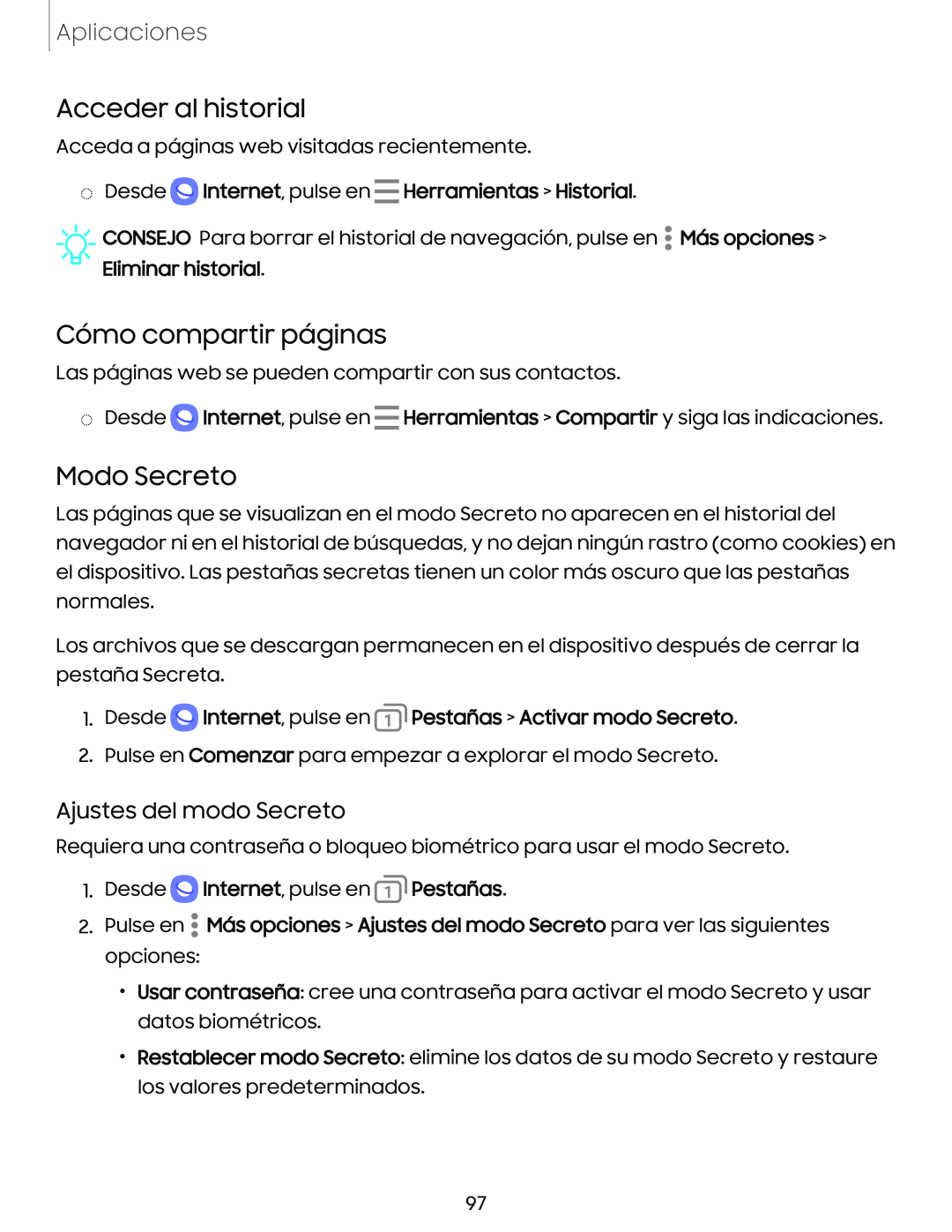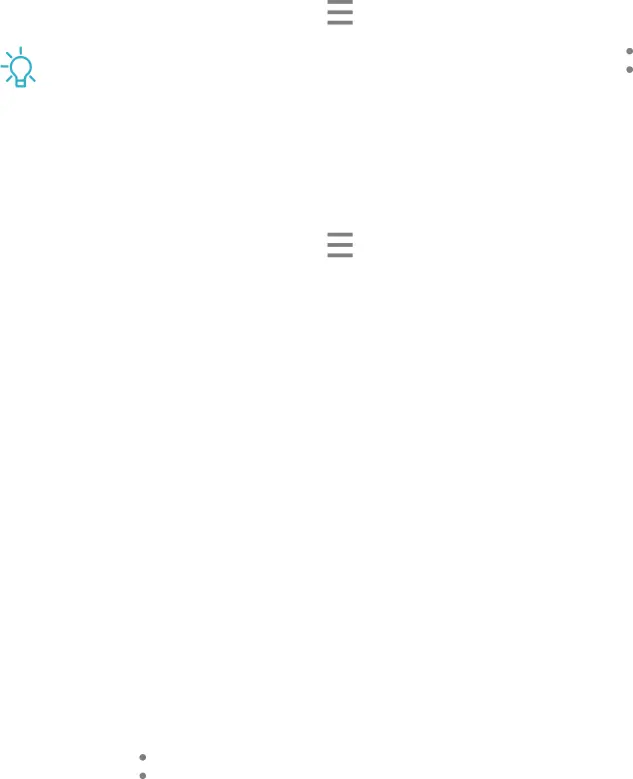
Aplicaciones
Acceder al historial
Acceda a páginas web visitadas recientemente.
◌ Desde  Internet, pulse en Herramientas > Historial.
Internet, pulse en Herramientas > Historial.
![]() CONSEJO Para borrar el historial de navegación, pulse en
CONSEJO Para borrar el historial de navegación, pulse en ![]() Más opciones > Eliminar historial.
Más opciones > Eliminar historial.
Cómo compartir páginas
Las páginas web se pueden compartir con sus contactos.
◌Desde ![]() Internet, pulse en Herramientas > Compartir y siga las indicaciones.
Internet, pulse en Herramientas > Compartir y siga las indicaciones.
Modo Secreto
Las páginas que se visualizan en el modo Secreto no aparecen en el historial del navegador ni en el historial de búsquedas, y no dejan ningún rastro (como cookies) en el dispositivo. Las pestañas secretas tienen un color más oscuro que las pestañas normales.
Los archivos que se descargan permanecen en el dispositivo después de cerrar la pestaña Secreta.
1.Desde  Internet, pulse en
Internet, pulse en Pestañas > Activar modo Secreto.
Pestañas > Activar modo Secreto.
2.Pulse en Comenzar para empezar a explorar el modo Secreto.
Ajustes del modo Secreto
Requiera una contraseña o bloqueo biométrico para usar el modo Secreto.
1.Desde ![]() Internet, pulse en
Internet, pulse en![]() Pestañas.
Pestañas.
2.Pulse en ![]() Más opciones > Ajustes del modo Secreto para ver las siguientes opciones:
Más opciones > Ajustes del modo Secreto para ver las siguientes opciones:
•Usar contraseña: cree una contraseña para activar el modo Secreto y usar datos biométricos.
•Restablecer modo Secreto: elimine los datos de su modo Secreto y restaure los valores predeterminados.
97